El mundo de la edición de video evoluciona de forma constante con herramientas y características nuevas que se lanzan todo el tiempo. Como resultado, los mejores especialistas en edición de video están siempre aprendiendo y creciendo, adquiriendo habilidades y conocimientos nuevos para estar a la vanguardia.
Si bien la experiencia de editar videos puede variar de un proyecto a otro, con práctica y paciencia puedes llevar tus habilidades de edición de video al siguiente nivel. En este artículo, te ofreceremos seis sugerencias y consejos de edición avanzada de video para ayudarte a trabajar de forma más rápida, más eficiente y con un estándar más alto.
1. Almacena todo en un solo lugar
Cuando se trabaja en un proyecto de video, en especial en uno con una fecha límite ajustada, puede ser muy frustrante tener que cambiar entre aplicaciones y dispositivos para terminar de editar.
Usar una plataforma centralizada como Dropbox te ahorra tiempo en proyectos de video y simplifica la administración de tu trabajo en un solo lugar con un conjunto de herramientas de edición de video.
Dentro de Dropbox, puedes crear, editar, revisar, distribuir y almacenar archivos de video. La plataforma basada en un navegador web significa que puedes cargar contenido de video una vez en Dropbox y tu trabajo se guardará y se sincronizará en todos los dispositivos que usas para acceder.
Incluso puedes compartir vínculos a tus proyectos de video con colaboradores para revisar y aprobar el trabajo. Los revisores, incluso aquellos que no tienen una cuenta de Dropbox, pueden dejar comentarios con marca de tiempo, y tú puedes editar basándote en comentarios dentro de Dropbox sin problemas.

2. Planifica tu video
Un comienzo, un desarrollo y un final sólidos pueden hacer la diferencia entre un clip principiante y un video profesional de alta calidad.
Panificar tu video, ya sea con un guion durante la producción o un guion gráfico después de la producción, hace que sea más fácil para ti imaginar cómo se vería el video terminado. Esto te ayuda a ser consistente con todo lo que agregas o cambias en el video durante el proceso de edición, incluyendo la gradación de color, las transiciones, los títulos y los efectos de sonido.
3. Elige las mejores herramientas
Si tienes que editar varios videos con elementos visuales o estilos parecidos, tal vez para tutoriales para toda una empresa o una campaña de redes sociales en Instagram o TikTok, las plantillas te ayudarán a agilizar el flujo de trabajo.
Las aplicaciones populares y los softwares de edición de video, como Adobe Premiere Pro y After Effects, DaVinci Resolve y WeVideo ofrecen plantillas como parte de su flujo de trabajo para comenzar rápidamente con el proyecto creativo. Y para recibir comentarios directamente de tu software de edición, Dropbox Replay se integra con estas herramientas y más para ayudarte a llegar al archivo final más rápido.
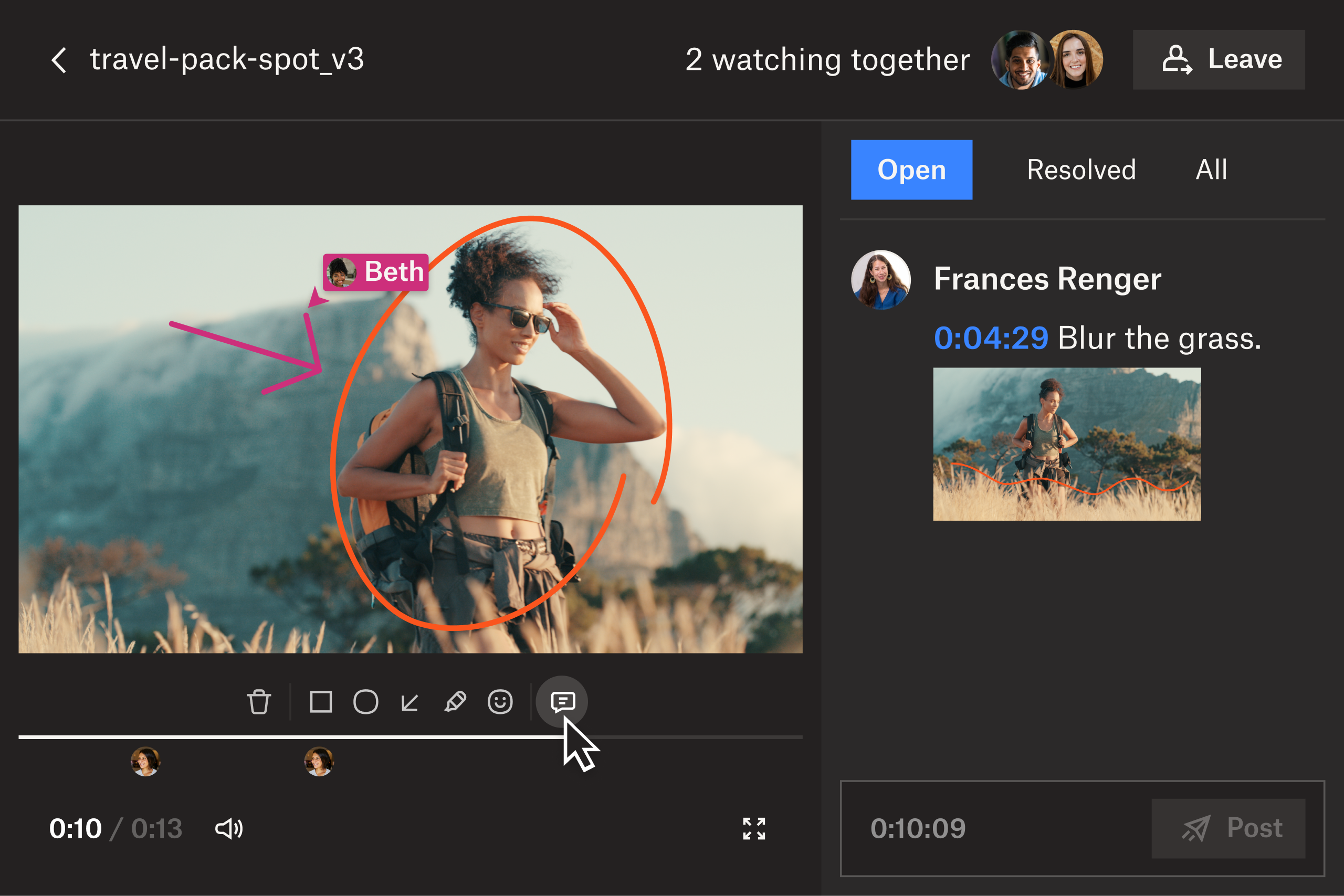
4. Reúne comentarios de otras personas
Una vez que estés feliz con el video editado, es momento de compartirlo con otras personas para recibir comentarios. Obtener las opiniones de los demás puede darte una perspectiva nueva y ayudarte a identificar las áreas que puedan necesitar más edición o mejora. Incorporar sugerencias de colegas de confianza, amigos o incluso una muestra de tu audiencia puede marcar una gran diferencia en la calidad general del video.
Consolida los comentarios de video al compartir vínculos con los colaboradores para revisar y aprobar el trabajo en Dropbox Replay. Los revisores pueden proporcionar comentarios precisos, efectivos y con marca de tiempo directamente en el video. Los comentarios se pueden exportar a tu editor para que aparezcan como marcadores y sea más fácil encontrar dónde se hicieron los cambios.
Esto permite una comunicación más clara y una colaboración más sencilla, además de garantizar que el video final sea lo mejor posible.
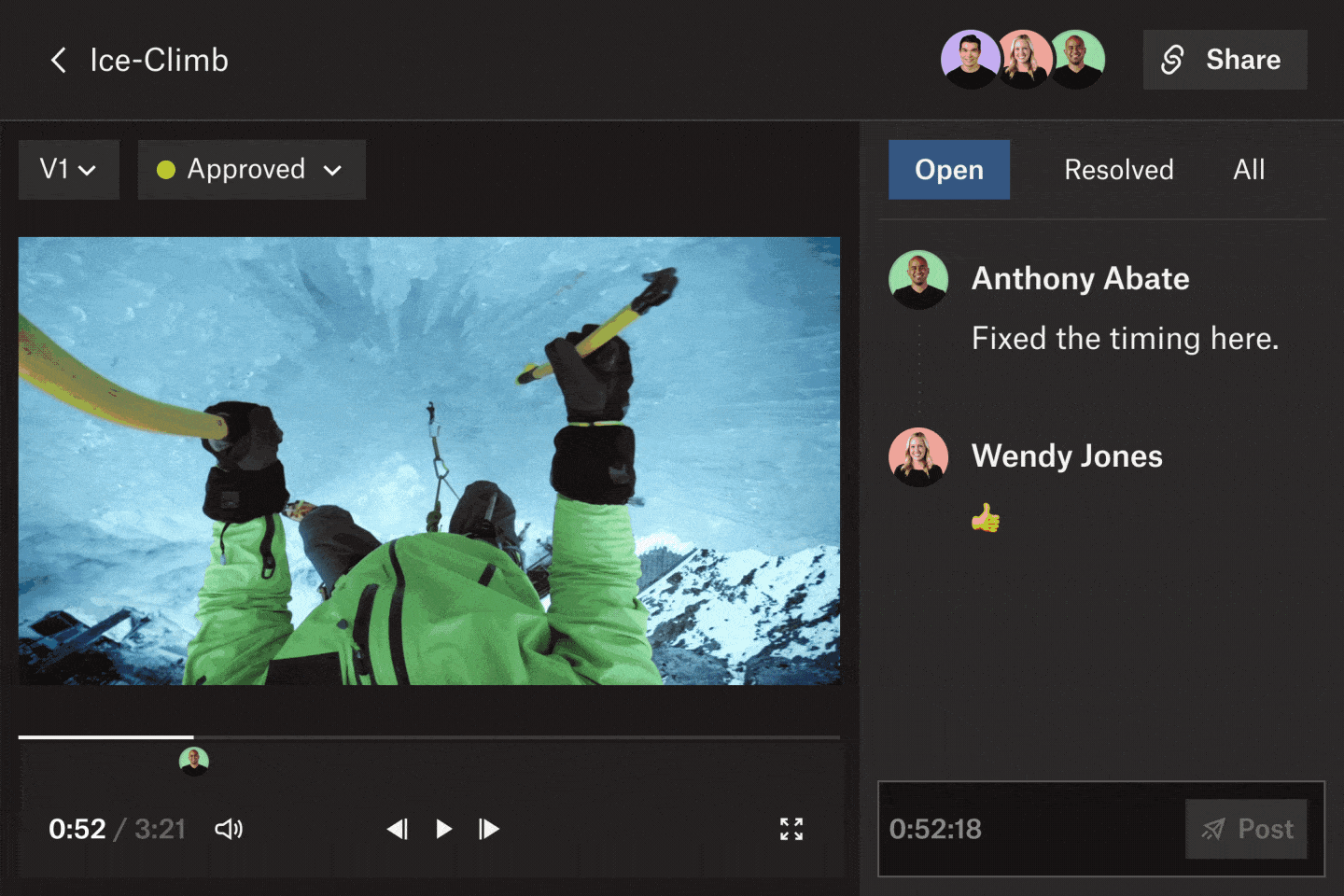
5. Mantén las versiones bajo control
En Dropbox Replay, puedes hacer un seguimiento de cada versión de tus proyectos de video, imagen y audio, e incluir comentarios y anotaciones para cada uno en un lugar. Después de hacer los cambios teniendo en cuenta los comentarios, ahorra tiempo al cargar directamente tu video en Replay como un nuevo control de versiones desde tu herramienta de edición para volver a compartirlo y recibir más comentarios.
Puedes organizar fácilmente tu control de versiones en Replay, lo que también le permite a otros colaboradores cargar versiones nuevas del proyecto. Incluso puedes reproducir dos versiones de forma simultánea para consultar los cambios o actualizaciones de tu video. Una vez que la versión nueva esté lista para comentarios, configura el estado del video como "Necesita revisión" y agrega un plazo para cuando quieras sugerencias de los colaboradores.
6. Exporta el formato correcto
Antes de exportar el video, vuelve a verlo, idealmente en tu computadora o dispositivo móvil, para asegurarte de que se ve como debería para tu audiencia. El formato en el que exportes el video dependerá, en mayor medida, de dónde o cómo se mostrará.
Si estás cargando el video a una plataforma de redes sociales, es importarte exportarlo en el formato correcto para una reproducción óptima. Por ejemplo, los videos para Instagram y TikTok deben exportarse en formato vertical, mientras que los videos para YouTube y Facebook deben estar en formato horizontal.
También es importante considerar la resolución y la relación de aspecto de tu video para garantizar que se vea bien en pantallas de diferentes tamaños. Esto puede parecer algo sin importancia, pero exportar el video en el formato correcto contribuye en gran medida a garantizar que la audiencia reciba la mejor experiencia de visualización posible.

Lleva tus habilidades de edición de video al siguiente nivel
Con Dropbox, puedes administrar y compartir videos de calidad profesional que impresionan tanto a tus clientes como a la audiencia.
Dropbox hace que compartir archivos grandes de video con los miembros del equipo o clientes sea fácil, debido a que elimina la necesidad de las transferencias físicas o el uso de discos duros externos durante los proyectos colaborativos de edición de video. Colabora en proyectos con comentarios en tiempo real en Dropbox Replay y sincroniza los archivos en todos los dispositivos para que cada persona involucrada en el video tenga acceso a la versión más reciente, sin importar su ubicación.
